安くて快適なノートパソコンを探している時、Choromebookというパソコンを目にしたことはありますか?
Chromebookは魅力的な価格が多く気になっているものの「本当に買っていいのか?」「何ができるのか?」と不安を持たれている方もいらっしゃいますよね。
そんな方のために、当記事ではChromebookの特徴からおすすめできる方まで詳しく解説をしていきます!
Chromebookは用途によっておすすめしない場合もあるため、この記事を読めば購入するべきかどうかがわかりますよ!
- Chromebookの最大の魅力とは?どんな特徴があるの?
- Chromebookはおすすめしない?買っていい方とそうでない方
- Chromebookのメリット・デメリット
- ChromebookはOfficeソフトが使える?動画視聴できる?よくある質問に回答!
マウスコンピューターのノートパソコンの評判
・安心の国内メーカーなのにコスパが良い
・サポートも充実!
・最大9万円以上お得になるキャンペーン実施中
HPのノートパソコンの評判
・ビジネス向けのノートパソコンが人気
・お得なキャンペーン実施中
ASUSのノートパソコンの評判
・コスパ高い海外製のノートパソコンといえばコレ
Lenovo(レノボ)のノートパソコンの評判
・海外製ノートパソコンの認知度が高く人気
・コスパ高くデザインもかっこいい
DELLのノートパソコンの評判
・家庭用や自分用、ビジネス用と多岐にわたる
・ハイスペックXPSブランドはYouTuberにも人気
・動画編集やライブ配信にもDELLが人気
Chromebookとは、Google開発のOS「ChromeOS」を搭載したパソコン
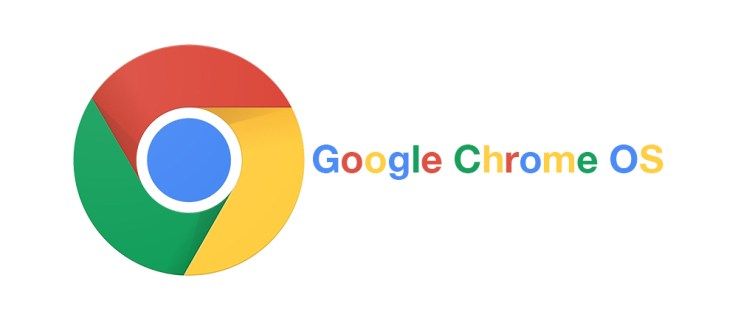
まず、「Chromebookってそもそも何?」「WindowsやMacとどう違うの?」という点を解説します。
「ノートパソコンといえばWindowsが搭載されている」という認識の方も多いと思いますが、ChromebookにWindowsは搭載されていません。
その代わり、Googleが開発した「ChromeOS」が搭載されている点がChromebookの特徴です!
Chromebook(ChromeOS)最大の魅力は低価格パソコンでも動作が快適なこと

ChromeOSは性能が低いパソコンでも快適に動作するように設計されています。
通常、Web閲覧や動画視聴・ネットショッピングを快適に行えるパソコンは安くても4~5万円程度かかりますよね。
ところが、Chromebookなら2万円台のパソコンでも驚くほどスムーズに動作します!
 ぴよ子(PC初心者)
ぴよ子(PC初心者)2万円の激安パソコン・・・起動するだけで2~3分、Webを開くのにも数秒かかってイライラするイメージだわ。



そうですよね!ところが、Chromebookはパソコン自体の機能を限定することで素早い起動と快適な動作を実現しているんです。
安いパソコンでも十分に使えますよ!
パソコンを購入した後、使うのは「Web閲覧と動画や音楽の視聴だけ」というケースはありませんか?
上記のような使い方をするなら、できるだけ予算を抑えて購入したいですよね。
そんな時、低価格でも快適に動作するChromebookはとってもおすすめです!
ただし、Chromebookは向いている作業と向いていない作業がはっきりと分かれる点に注意が必要。
Chromebookのできること・できないことは更にページを読み進めて必ず確認してくださいね!
- 低予算・低性能パソコンでもWeb閲覧や動画視聴程度なら快適に動作する!
- メールの閲覧・返信、かんたんな資料作成も可能
- Chromebookには向いていない作業もある
Chromebookで何ができる?できないことはある?
続いて、Chromebookでできること・できないことをさらに詳しく解説します。
| 4.0/5.0 | 2~3万円台の安いChromebookでもサクサク動作! 同時に開くページが多かったり画像・動画が多ければやや遅いことも。 | |
| 4.0/5.0 | YoutubeやNetflix、Amazonプライムなど快適に動画が視聴できる。 音楽再生もスムーズ。 | |
| 3.0/5.0 | メール確認や簡単な資料作成は非常に快適! Web会議もスムーズに使用できる。 Officeはブラウザ上でしか動作せず、重いファイルの取扱はやや苦手。 | |
| 1.0~4.0/5.0 | GooglePlayで提供されているゲームをダウンロードして遊べる。 ただし、一般的なPCゲームは対応OSでないため不可。 ゲームを快適にプレイしたい場合、5~7万円程度のモデルが必要。 | |
| 1.0/5.0 | 編集用の対応ソフトが少なく、ほぼ不可能。 | |
| 0/5.0 | スペック面・ソフト面ともに性能不足。 |
一般的なChromebookでどの程度の作業が動作できるかを表にしました。
前述の通り、Web閲覧(調べ物やネットショッピングなど)や動画視聴は非常に快適。
簡単な文書作成やメールの送受信、Web会議といったライトビジネス用途としてもおすすめできます!
ただしビジネス用途で使う場合、重いファイルの操作や編集には向かない点や利用できるソフトが限られる点は注意が必要です。



ビジネス用途の重いファイル編集?例えばどんな操作ができないの?



例えば数十スライドに及ぶPowerPointの編集や、計算式が何百行も入ったExcelの利用は遅いと感じます。Chromebook自体の性能にもよりますが、そういったファイルを扱うならWindowsパソコンがおすすめです。
また、動画編集や3Dコンテンツの作成・PCゲームはほとんどのアプリケーションがWindows/Mac向けであり、Chromebookには対応していません。
加えてパソコン自体に高い性能が必要となるため、Chromebookには不向きな作業です。
その一方、ChromebookはGooglePlayに対応していることからスマホ・タブレット向けのアプリ・ゲームをプレイすることが可能。
とは言え、スマホ・タブレット向けのアプリやゲームはパソコンで利用する想定で作られていないため、わざわざChromebookでプレイする必要性はないと言えます。
- Web閲覧や動画・音楽視聴は快適に動作する
- メールの送受信やWeb会議、かんたんな資料作成といったライトビジネスにもおすすめ
- 重いファイルの取り扱いや動画編集、ゲームなどパソコン自体のスペックが重要となる作業には不向き
ChromebookとWindows/Macで最大の違いは使えるアプリケーションの種類


ChromebookはWindowsやMacと何が違うか?といった点を表にします。
| 項目 | Chromebook | Windows/Mac |
|---|---|---|
| ファイルの保存先 | 基本的にクラウド保存 一部本体保存可能だが容量が少ない | 本体/クラウドで兼用可能 |
| 利用できるアプリ | GooglePlay提供アプリ Chormeブラウザ上で動作するもの | PC用アプリケーション全般 |
| Officeソフトの使用方法 | Chromeブラウザで使用 ※Googleスプレッドシート等 | 専用アプリケーション Microsoft Office(Windows) Pages・Numbers 等(Mac) |
| 低価格帯の動作 | 日常利用でとても快適 2~3万円程度のパソコンから使える | メインパソコンとしては動作が非常に遅い 快適に使うなら最低でも4~5万円程度の予算が必要 |
| 高価格帯の動作 | 高性能でも対応アプリが少ないため用途が限られる | 動画編集やゲームなど高負荷な作業が可能 複数アプリ起動でも動作が落ちない |
Chromebookで特に困る点は、PC用アプリケーションの少なさです。
ChromebookはChromeブラウザで作業をすることが前提となるため、PC専用アプリケーション/ソフトの多くは利用できません。
- PhotoShopやイラストレーターなどのクリエイター向けアプリ
- 経理や事務、会計などのパソコン用ソフト全般
- iTunesなどのPC用メディアアプリ
上記のうち、PhotoShopなどのクリエイター向けアプリはかなり機能が制限されるもののブラウザ上で動作するものも存在します。
また、経理アプリやiTunesなどのメディア・エンタメ系アプリはAndroid用の代替アプリを使うことも可能です。(ChromebookはPlayストア上のアプリを利用できるため)
そのため、Chromebookにおける各アプリケーションの利用は「Androidタブレットにキーボードをつけて利用する」イメージに近いと言えるでしょう。
もし、「Androidタブレット+キーボード」ではなく「ノートパソコン」が必要だと思うなら、なぜノートパソコンが必要なのか?という点を一度考えてみても良いかもしれません。



確かに、AndroidタブレットもPlayストアやChromeが使えるよね。画面の大きさやキーボードの有無は違うけど・・・それ以外はそんなに変わらないかも。



実際、ChromebookでできることのほとんどはAndroidタブレットでもできてしまうんですよね。ただ、パソコンの方が画面は大きいですしキーボードが押しやすいといったメリットもあります。
また、Chromebookの大きな特徴に「データはクラウド上に保管する」という点があります。
パソコン本体に大きなストレージを搭載する必要がなくコストを抑えられる反面、クラウド保存の場合はインターネット環境がなければ動作しない点がデメリットです。
ファイルを開くときの速度も本体保存のデータを開く方が速いため、大量のファイルを操作するならストレスに感じるかもしれません。
Chromebookにはオフライン利用したいファイルだけダウンロードする機能もありますが、いちいち必要なファイルをダウンロードするより最初から本体保存される方が便利です。
「オンライン環境でなければファイルの出し入れができない」という点は特に持ち運びの際不便になるため注意しましょう!
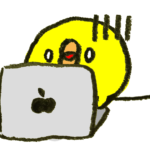
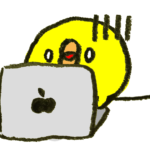
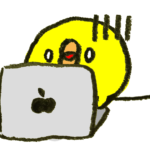
要するに、Wi-Fiがない場所だと使えないってこと?



その通りです。事前にダウンロードしておかなければ、資料や書類、画像に至るまであらゆるファイルにアクセスできません。外出先での利用はポケットWi-Fiやスマホのテザリングとセット運用が必須です!
Chromebookは大人気!メリット3つを解説
Chromebookの特徴を大まかに伝えたところで、特に優れているメリットを更に深掘りしていきます!
メリット1.低予算で快適に動作するパソコンが手に入る


冒頭でも述べましたが、Chromebookの大きなメリットは格安パソコンでも動作が快適な点です。
例えば「Webで調べ物やネットショッピングが快適にできるパソコン」が欲しいなら、Windowsだと4~5万円の予算になります。
その点、ChromebookならCPUが貧弱な2万円台のパソコンも選択肢に入れることが可能。
低価格で日常利用に使えるノートパソコンを探している方には本当におすすめです!



ちょっと調べ物をするとか、ニュースやネットサーフィン中心ならChromebookはとってもおすすめ!



他にも、Webライターの入門パソコンやWeb会議で使用するパソコンとしてもおすすめできますよ!
メリット2.初期設定が簡単ですぐに導入できる
ChromebookはWindowsパソコンと違い、面倒な初期設定が不要です。
基本的にブラウザ上で全ての動作が完結するため、一般的なパソコンにありがちなアプリのアップデートやウィルス対策ソフト・ドライバのインストールがいりません。
パソコンの設定が苦手な方やお子様が利用する際も簡単に使い始められ便利です!
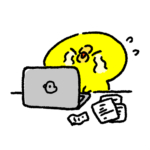
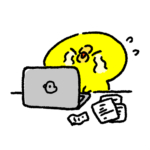
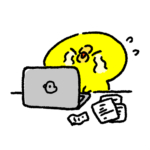
昔、パソコンを新品で買ったときに初期設定に半日かかったことがあるわ・・・。訳わかんない設定が多くて、何をどうしたらいいかわからないかったのよね。



今はWindowsパソコンもかなり設定は楽になりましたが、それでもChromebookの初期設定は抜群に簡単です!
さらに、ChromebookからChromebookへの買い替えがとってもスムーズな点も見逃せません。
クラウド上にデータが存在するChromebookはWindowsやMacのようにデータ移行をする必要がなく、同じGoogleアカウントでログインすればすぐに同じ環境で使えます!
メリット3.管理が楽で複数人の使用にもぴったり!
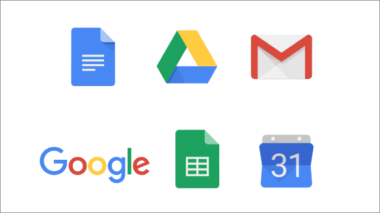
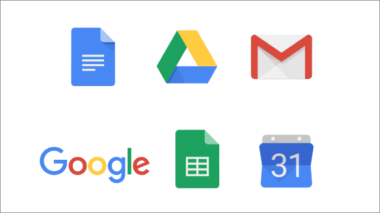
学校や企業、家族間など1台のパソコンを複数人で使用することもありますよね。
そんな時、パソコン本体にデータを保存しないChromebookなら管理がとっても簡単です!
Chromebookで保存するデータはGoogleドライブ上に保存されるため、Googleアカウントが同じならパソコンが違っても環境が変わりません。
例えばビジネスや学校で利用する時に「うっかり自宅にパソコンを忘れてしまった・・・」ということがあっても、Chromebookならあんしんです!



1人で複数台のパソコンを使い分ける時にも便利だね!



そうですね!家族間で利用する場合も、Googleアカウントが違えば全く別のストレージで使えるためプライバシーが守られます。
Chromebookはおすすめしない?デメリット3つ
メリットの多いChromebookですが、もちろんデメリットも存在します。
既にChromebookの特徴として例示したデメリットについて、具体的にどんな時に不便なのかを深掘りしていきましょう。
デメリット1.使えるアプリが少ない=活用の幅が狭い
前述の通り、ChromebookではWindowsやMac用のアプリケーションが使えません。
購入時には問題ないと思っていても、ノートパソコンは使っていくうちに用途が増えることも考えられます。
例えば、元々家庭でWeb閲覧用として購入しても、環境変化によってビジネスでも使いたい!となるケースもありますよね?



確かに、最近在宅勤務が増えたらから自宅用パソコンの用途も広がったわ。
- 在宅勤務で使うが、会社の勤怠ソフトがWindows/Macにしか対応していない
- 副業で動画編集や画像の加工をしたいが、商用ソフトが使えない
- 知人からパソコンゲームを一緒にしたいと誘われたが、ゲームがWindows/Mac専用
上記のような例だと、Chromebookでは何をどうしても対応できないため新しくパソコンを買い直す必要があります。
特にビジネス用途の場合、会社によっては利用パソコンのOSや動作環境が細かく定められているケースも多いですよね。
また、最近では副業が流行っていますがプログラミングや動画編集、配信をChromebookで行うことはほぼ不可能です。
将来的にパソコンをどう使うのか?という点まで考えてパソコンを選ぶようにしましょう!



今必要なことしか考えてなかったわ・・・。子供が成長して何かやりたい、と言い出すこともあるわね。



外に持ち出して使いたい!と思うかもしれませんよね。Chromebookはオンライン利用が前提なので、そうなったら通信回線の契約も必要ですよ。
デメリット2.オンライン利用が前提=通信回線が遅ければ動作も遅くなる


Chromebookはオンライン利用(インターネットに接続している状態)が前提という点は既にお伝えしました。
オンライン利用の弊害はインターネットがないと使えない以外にも、通信回線が遅いと動作も遅くなる点があります。



通信回線が遅かったら、Windowsでも遅くなるんじゃないの?



ローカルファイルの読み込みはネット環境に左右されません。Chromebookはファイルやデータをクラウド保存するため、何をするにも通信速度が関わります。
例えば一度作成したレポートの続きを編集しようと思った場合、Windowsパソコンならローカルファイルを開くためネット回線が不要です。
ところが、Chromebookでは「ブラウザの起動→Googleドライブにアクセス→必要なファイルを探し出して開く」という流れになり逐一通信が発生します。
回線が安定している場所なら気になりませんが、速度が遅くなる混雑時間帯やカフェなどでフリーWi-Fiを利用するなど必ずしも高速通信が使えるとは限りませんよね。
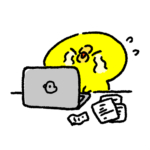
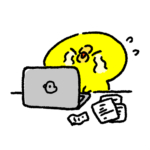
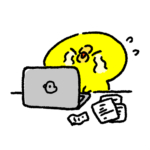
マンションに住んでいると、みんながたくさん使う夜7時〜8時頃は回線が遅くなったりするのよね・・・。
ファイルや画像をたくさん開いたり、少しでも速度が遅くなることにストレスを感じる方はChromebookの購入を慎重に検討しましょう!
デメリット3.動作の速さに限界がある=高性能パソコンが欲しい場合はおすすめしない
前述の「オンライン利用が前提」という注意点に付随する内容ですが、通信を介した操作になる以上動作速度に限界があります。
特に複数ファイルの移動やコピー、編集といった操作ではその傾向が顕著です。
例えばパソコンで保存した写真やファイルを整理したいと思った場合、フォルダで分けたり種類ごとにまとめたりしますよね?



旅行の写真を1つのフォルダにまとめたり、不要な動画を見て削除したりすることがあるわね。
そのような動作をする時、パソコン内部で処理をするなら単純なパソコンスペックで動作の速さが決まります。
しかし、オンライン上の作業になるとデータの移動や整理、閲覧にも通信が発生します。
パソコン性能+通信速度が動作に関わるChromebookだと、どうしてもワンテンポ処理が遅く感じられるでしょう。
ファイル管理やデータの整理を頻繁に行うようなら、Chromebookだとややストレスを感じるかもしれません。



特に動画などの大容量ファイルは、そもそもアップロードが必要なのでさらに時間がかかってしまいます。Chromebookで頻繁にファイル管理をすることはあまり向いていません。
Chromebookはおすすめできる?ケース別に解説!
それでは、実際にChromebookはどのような場合でおすすめできるのか?という点を解説していきます!
Chromebookは家庭向けの低予算パソコンとして非常におすすめ!


Chromebook最大の魅力である「低性能でも快適に動作する」という点は、家庭用パソコンとして特におすすめ。
Web検索や動画の視聴、ネットショッピングがメインなら3万円程度のChromebookで十分です!
また、性能面でコストを抑えて高解像度ディスプレイや軽量パソコンといった付加価値のあるパソコンを買うことも可能。
用途がWeb・動画の閲覧といった日常利用がメインなら、Chromebookは有力な選択肢になるでしょう!



軽いパソコンがいいんだけど、大体値段が高いんだよね。Chromebookなら、軽くてデザインが良くても安いパソコンが買えるから嬉しいわ!
Chromebookは中学・高校生の勉強にもおすすめ!大学生も利用できる!


中学生・高校生の勉強で使う場合にもChromebookはおすすめ。
学生向けのオンライン教材はほとんどがブラウザ上(Chrome上)で動作するため、ブラウザ動作が快適なChromebookはぴったりと言えます!
Windowsパソコンよりも操作が直感的で簡単に使える点、誤操作によるリスクが少ない点も嬉しいですよね。
実際にChromebookは教育分野で大人気であり、全国の自治体でもトップシェアを誇ります。
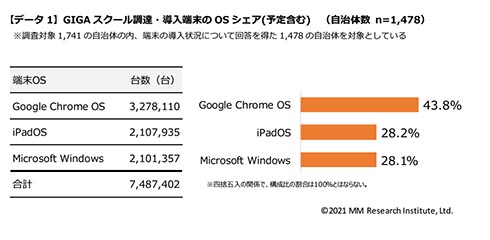
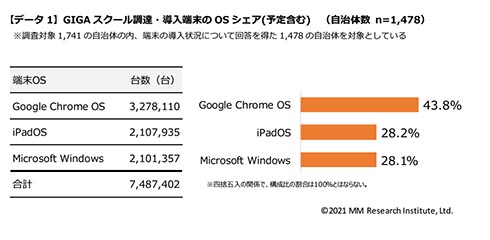
勉強をするなら、学校で使っている環境とできるだけ同じ環境にした方が効率が良いと思われませんか?
しかも、WindowsやiPadと違いChromebookなら格安で導入することもできます。
ブラウザ動作は早くてもパソコンの性能自体はほどほどなので、勉強や調べ物以外の使い方(ゲームなど)に向いていない点がメリットになるケースもあるでしょう。



勉強のために買ったパソコンがいつの間にかオモチャになっていた・・・ということはよくあるそうです。Chromebookならそういった心配も少なく済みますよ。
Chromebookはビジネスでも使えるが、ベストバイではない


ビジネス用途でもChromebookはある程度の人気を博しています。
Web会議や文書作成が中心なら快適に動作するため、ライトビジネスとして使用する分には満足できるでしょう。
とは言え、Chromebookは「安価で快適な動作」ができる点が魅力なのであって、ビジネス向けの端末という訳ではありません。
価格を度外視するならば、ChromebookでできることはWindowsでもほぼ全て動作可能ということを理解しておきましょう。



要は、安いパソコンが欲しい人向けってこと?



その通り!もし同じ性能で同じ価格なら圧倒的にWindowsがおすすめ。理由は単純で、Windowsの方が用途が広いからです。でも、実際は同じ性能ならChromebookの方が安いので用途次第で検討の余地が生まれます。
また、専用ソフトの利用やOfficeファイルを頻繁に編集するならChromebookはおすすめできません。
ブラウザで動作しない機能は使えない点、重いファイルの閲覧・編集には向かない点を理解し用途を整理した上で検討することが大事です!



Officeファイルは実はブラウザでも動作するんだよね。でも、ビジネスで使うファイルってサイズが大きいからChromebookだと遅く感じるよ。
Chromebookは高性能パソコンが欲しい場合にはおすすめしない
Chromebookにもハイエンドモデルがない訳ではありません。
しかし、Chromebookは用途が限定されるため高性能なモデルを選んでも性能を発揮する機会が限られます。
- デザインやイラスト、アニメ作成などのクリエイティブ領域
- 動画編集や動画配信
- 3D CADを使った図面作成
- 3Dゲーム
高性能なパソコンが必要な用途としては上記のような動作が挙げられますが、Chromebookはそもそもこういった操作をするためのソフト・アプリにほとんど対応していません。



そもそもchromebookの魅力は「安くて速い」なんですよね・・・。目安として、7万円以上の予算があるならWindowsかMacから選ぶべきです。
また、デメリットの部分でお伝えしたようにChromebookの動作は最終的には通信環境に依存します。
いくら本体の性能が良くても、通信速度が一定ならばやがて限界を迎えますよね。(このような現象をボトルネックと呼びます。)
特別な理由がない限りハイエンドモデルはWindows/Macを選びましょう!
Chromebookのよくある質問
最後に、Chromebookのよくある質問をまとめまました。
- Chromebookにメーカーごとの違いはある?
-
Chromebookはメーカーによる違いはありません。極端な例ですが、完全に同じ形状・同じスペックのChromebookならどのメーカーで購入しても同じ使い勝手になります。
実際にメーカーごとに完全に同じ部品が搭載されていることはありませんが、「○○社だから性能が良い」ということはないため実際のスペック(搭載部品)に対するコスパで選ぶことがおすすめです!
- ChromebookはYoutubeやNetflixなどの動画視聴ができる?
-
視聴できます。
Chromebookなら2~3万円の低価格パソコンでも動画視聴は快適ですが、画質やフレームレートにこだわるならディスプレイ性能が良いものを選びましょう!
- ChromebookでWordやExcelなどのOfficeソフトは使える?
-
専用アプリとしてのOfficeソフトは使えませんが、ブラウザ上で動作するGoogleドキュメントを用いてOfficeファイルの閲覧や編集・作成が可能です。
GoogleドキュメントはMicrosoft Officeとやや操作性が異なるため、慣れるまで多少の時間がかかります。
また、ブラウザ上の操作となるため素早い入力は処理が追いつかないといったデメリットもあります。そのため、日常的にOfficeファイルを作成したり重いファイルを取り扱う場合はおすすめできません。
- Chromebookは安心して使えるの?
-
Chromebookは非常にセキュリティ性が高く安心して利用できます。
一般的なウィルス対策ソフトは使用できませんが、常に最新のOSで利用でき、かつファイルごとが独立しているためウィルスの浸透・拡大余地がありません。
データもクラウドへ保存することが基本となるため、流出のリスクが極めて少なく最も安心して使えるパソコンと言えます!
まとめ:Chromebookは低予算で快適に動くパソコンが欲しい方におすすめ!
当記事ではChromebookの特徴からおすすめするケース・おすすめしないケースまで詳しく解説をしました。
Chromebookは低予算で快適に動くパソコンを求めている方には特におすすめで、家庭利用や学習用途で使うなら魅力的なパソコンと言えるでしょう!
その反面、WindowsやMacに比べて対応ソフトの幅がやや狭く本格的なビジネス用途や高性能パソコンが欲しい方にはおすすめしません。
用途次第でおすすめする・しないが変わるため、どんな用途でパソコンを使うのかを明確にしてから購入をしてくださいね。

コメント